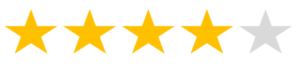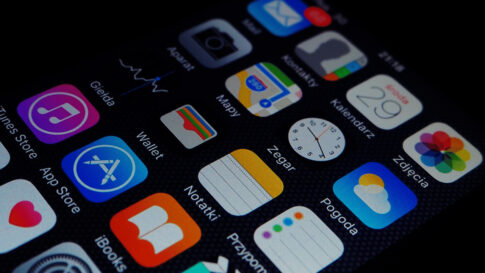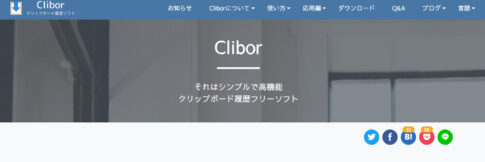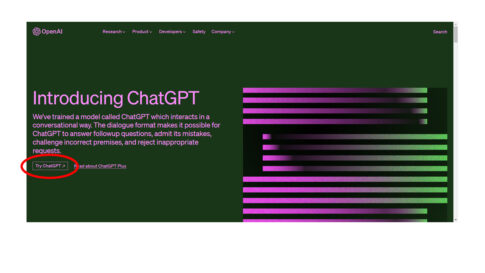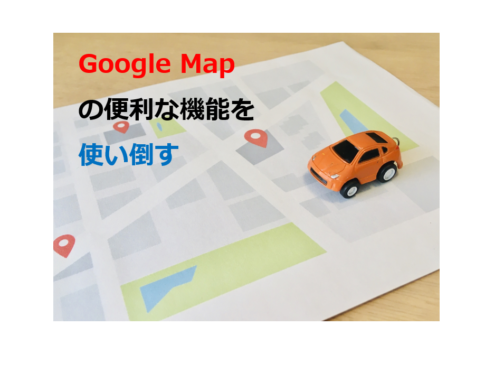こんにちは、iPhoneユーザーの皆さん。今回は、iPhone同士でWi-Fiのパスワードを簡単に共有する方法をご紹介します。
この方法を使えば、友達や家族が自宅に来たときに、面倒なパスワード入力を省くことができます。
さらに、iOS11以降のiPhoneなら、iPadやiPod touchとも共有できます。では、早速見ていきましょう。
Table of Contents
Wi-Fiパスワードを共有するために必要な条件
最初にWi-Fiパスワードを共有するためには、以下の条件を満たしている必要があります。
①両方のデバイスがiOS11以降であること
(Iphoneなら5S以上、iPadなら第4世代以上)
②両方のデバイスでWi-FiとBluetoothがオンになっていること
③両方のデバイスでインターネット共有がオフになっていること
③両方のデバイスがApple IDでiCloudにサインインしていること
④パスワードを教える側のApple IDで使っているメールアドレスが、教える側の連絡先アプリに登録されていること(ここがポイント 連絡先に入っていない場合が多い)
⑤パスワードを教える側のデバイスがWi-Fiネットワークに接続されていること
これらの条件を確認したら、次に実際の操作方法を見ていきましょう。
Wi-Fiパスワードを共有するための操作方法
Wi-Fiパスワードを共有するための操作方法はとても簡単です。以下の手順に従ってください。
パスワードを教える側 デバイスのロックを解除します。
パスワードを共有してもらう側
①「設定」アプリをタップします。
②「Wi-Fi」をタップします。
③「Wi-Fiネットワーク」をタップします。
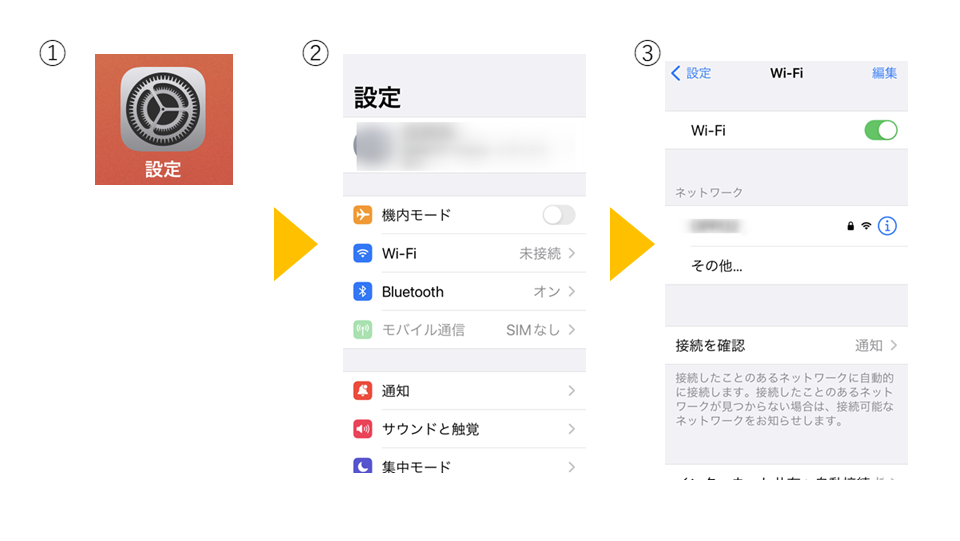
④パスワード入力画面が表示されます。
この時、パスワードを教える側のデバイスを近づけます。
⑤すると「パスワードを教える側」のデバイス、「パスワードを共有」という画面が表示されますのでタップします。
するとパスワードを教えたい側のデバイスが自動的にWi-Fiネットワークに接続されます。
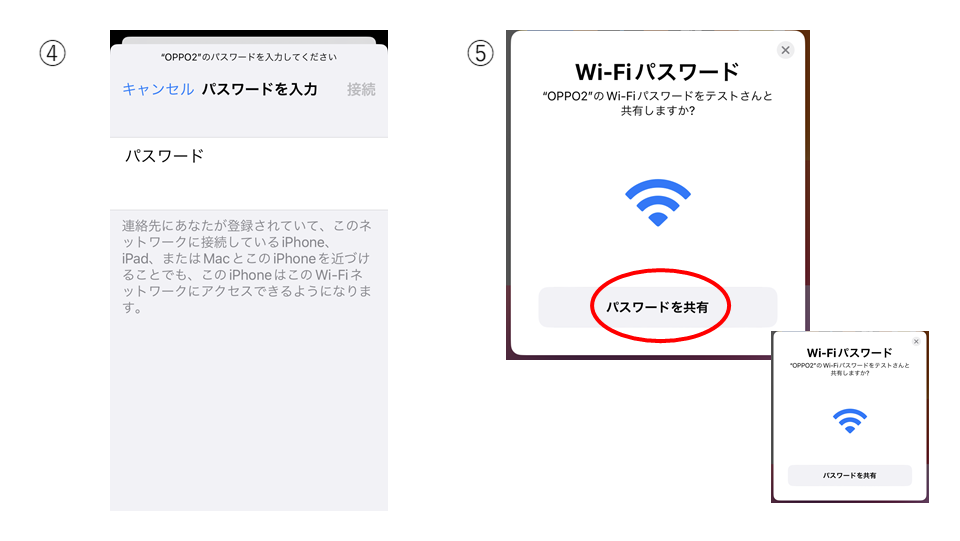
以上でWi-Fiパスワードの共有は完了です。簡単ですね。
Wi-Fiパスワードの共有ができない場合は?
Wi-Fiパスワードの共有は便利な機能ですが、時々うまくいかないこともあります。その場合は、以下の対処法を試してみてください。
- 共有に必要な条件をもう一度確認してみる
- 両方のデバイスを再起動してみる
- パスワード入力画面から手動でパスワードを入力してみる
これらの方法で解決しない場合は、Appleサポートに問い合わせてみてください。
まとめ
今回は、iPhone同士でWi-Fiのパスワードを簡単に共有する方法をご紹介しました。この方法は、自宅やオフィスなどでよく使うWi-Fiネットワークに友達や家族が接続したいときに便利です。
面倒なパスワード入力や調べる手間が省けますし、セキュリティも保たれます。ぜひ試してみてくださいね。
改善効果・利用頻度